Ecommerce Pro / Integrar ecommerce
Odoo
Tabla de Contenido
- Requisitos previos
- Instalar el módulo de Envia
- Obtener clave API de Envia.com
- Configurar un método de entrega
- Disponibilidad del método de entrega
- Ajustes del método de entrega (Opcional)
- Verificar configuración del almacén
- Campos de dirección requeridos
- Generar envío
- Generar la guía de envío
- Reportar error con Odoo
Requisitos previos
Antes de comenzar, asegúrate de contar con lo siguiente:
- Versión 18 en Odoo
- Una cuenta activa en Envia.com
- Acceso como administrador a tu Odoo
- Clave API de Envia.com
- Productos y almacenes configurados en Odoo
Instalar el módulo de Envia
- Ingresa a tu panel de Odoo (ejemplo: https://tusitio.odoo.com/odoo)
- Ve a Aplicaciones
- Busca el módulo Envia Shipping y haz clic en Instalar
Obtener clave API de Envia.com
1. Inicia sesión en tu cuenta Envia.com
2. Ve al menú Desarrolladores > Acceso de API
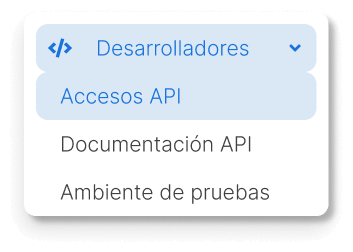
3. Genera una nueva clave y guárdala.

ℹ️ Esta clave será utilizada más adelante en la configuración del método de envío en Odoo.
Configurar un método de entrega
1. En Odoo, ve a Inventario > Configuración > Métodos de entrega
2. Haz clic en Nuevo
3. Completa los campos principales
- Método de envío, escribe el nombre del servicio de paquetería de tu preferencia que será visible para tus clientes
- Proveedor selecciona Envia
- Nivel de integración elige Obtener tarifa y crear el envío (Opcional)
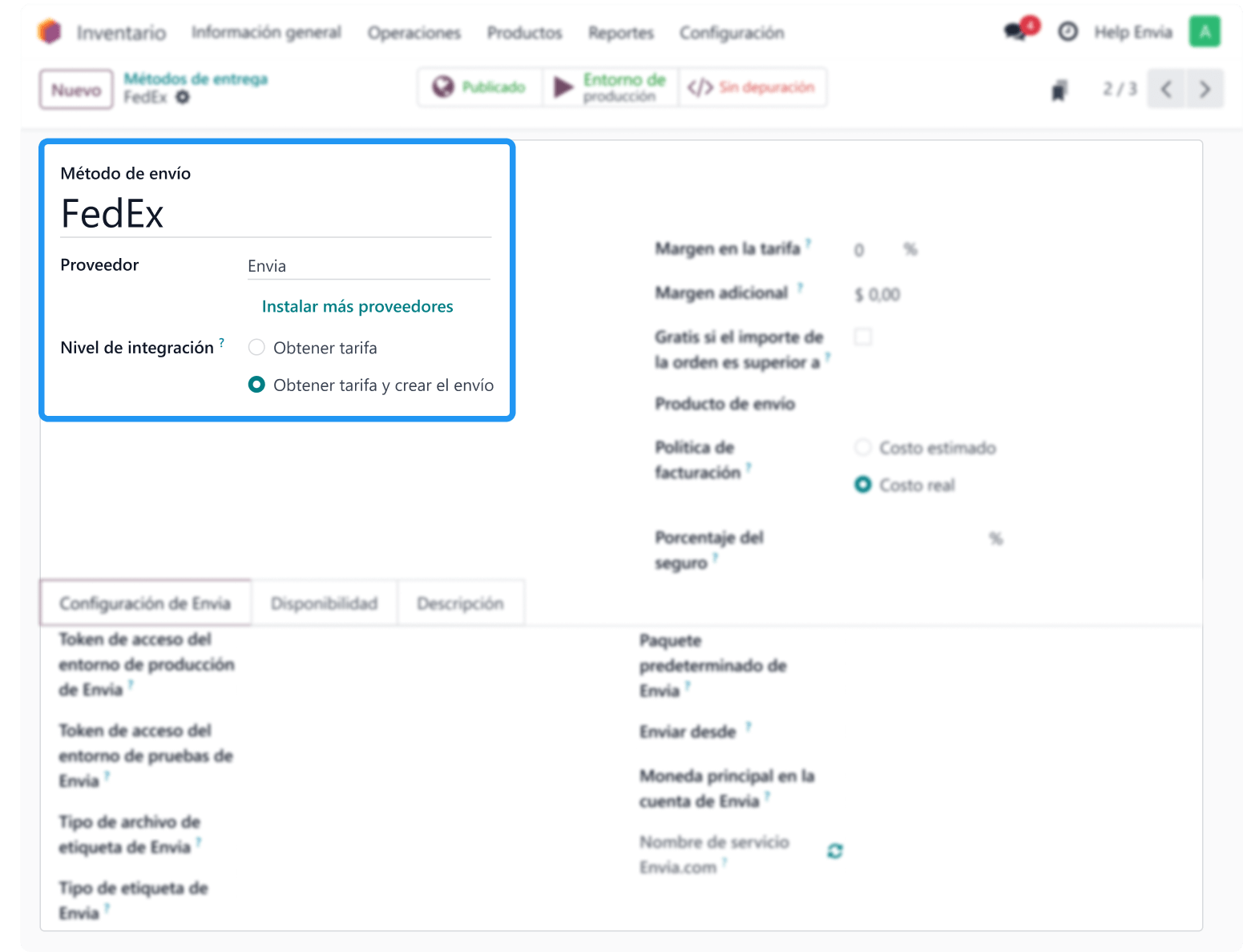
4. En Configuración Envia.com, agrega:
- Token API generado en Envia.com (puedes usar el mismo token si no requieres ambiente de pruebas)
- Tipo de archivo de etiquetas de Envia: Selecciona el formato de impresión para la etiqueta
- Tipo de etiqueta de Envia: Revisa las configuraciones de la paquetería para ver qué formato es compatible
- Paquete predeterminado de Envia: Determina el tipo de paquete que utilizarás. Las dimensiones son necesarias para calcular las tarifas correctamente
- Enviar desde: Selecciona el país que usará este método de envío
- Moneda: Selecciona la misma moneda de tu preferencia
- Servicio: Selecciona el transportista y el tipo de servicio
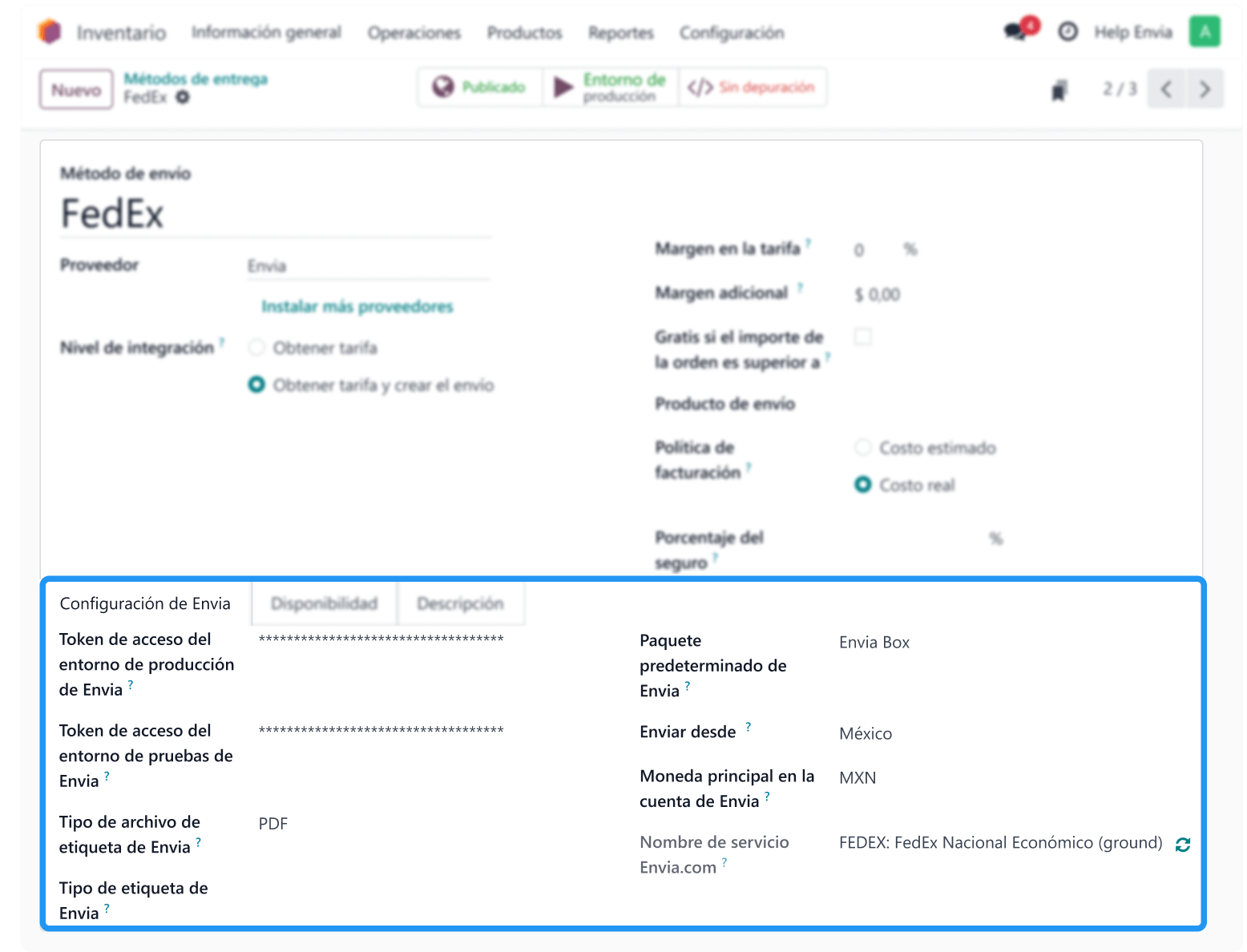
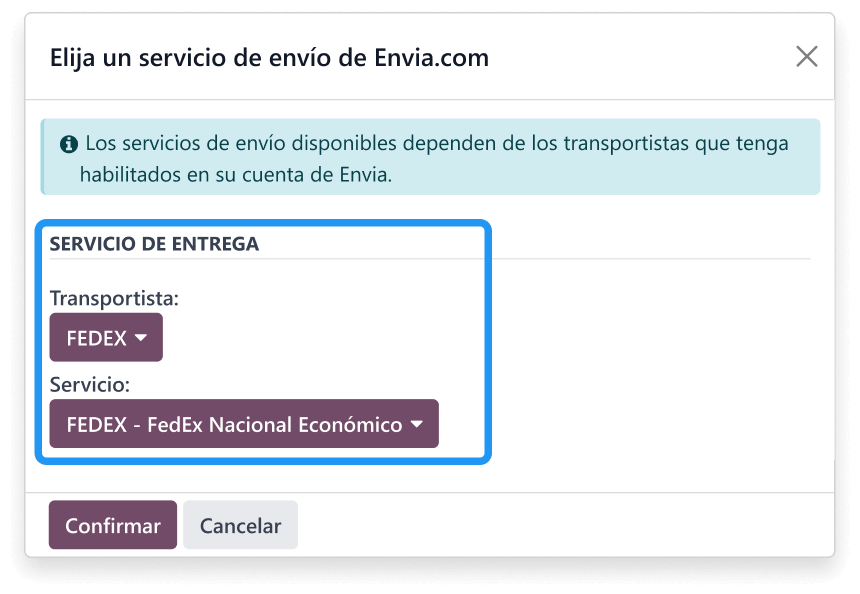
ℹ️ Puedes configurar otros métodos de entrega (por ejemplo, Estafeta, Paquetexpress, etc.). Repite estos pasos para cada método de envío que quieras incluir.
Disponibilidad del método de entrega
Destino
Define países, estados y prefijos de C.P. donde estará disponible el método de envío.
Contenido
- Establece el peso y volumen máximos. Si el peso o volumen total de la orden es mayor al que estás configurando, el método no estará disponible.
- Usa etiquetas incluidas o excluidas. El método estará o no disponible solo si al menos un producto de la orden tiene estas etiquetas.
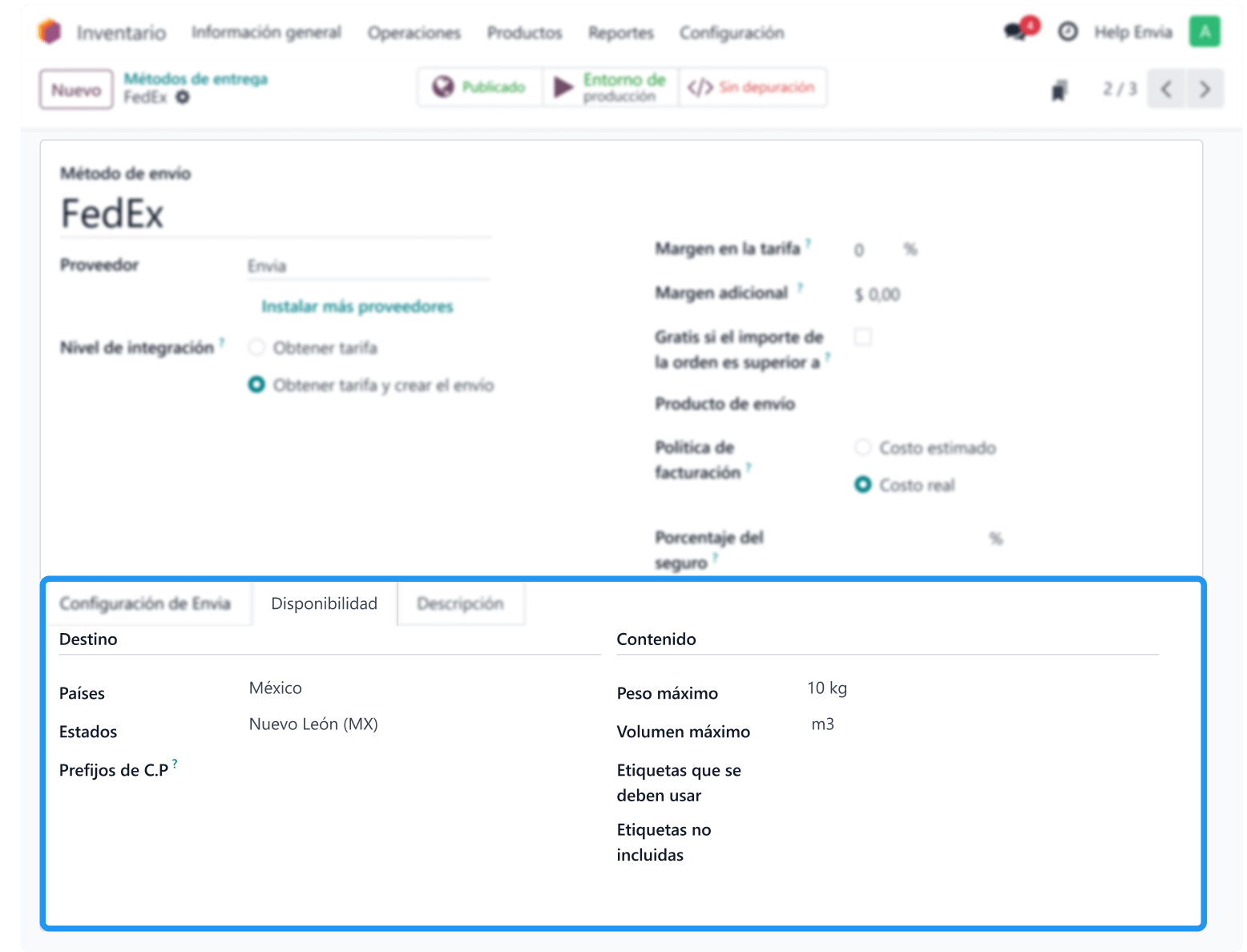
Ajustes del método de entrega (Opcional)
- Margen de tarifa (%): Se suma al precio mostrado al cliente
- Margen adicional ($): Suma fija agregada al envío
- Envío gratuito: Si la orden supera cierto monto, el envío puede ser gratuito
- Producto de envío: Envia.com
- Política de facturación:
- Costos estimados: Se facturará al cliente el costo de envío
- Costo real: Se facturará al cliente el costo real del envío y se actualizará en la orden de venta después del envío
- Porcentaje del seguro: El seguro de envío es un servicio que reembolsa a los remitentes en caso de que los paquetes se pierdan, sean robados o se dañen durante el trayecto
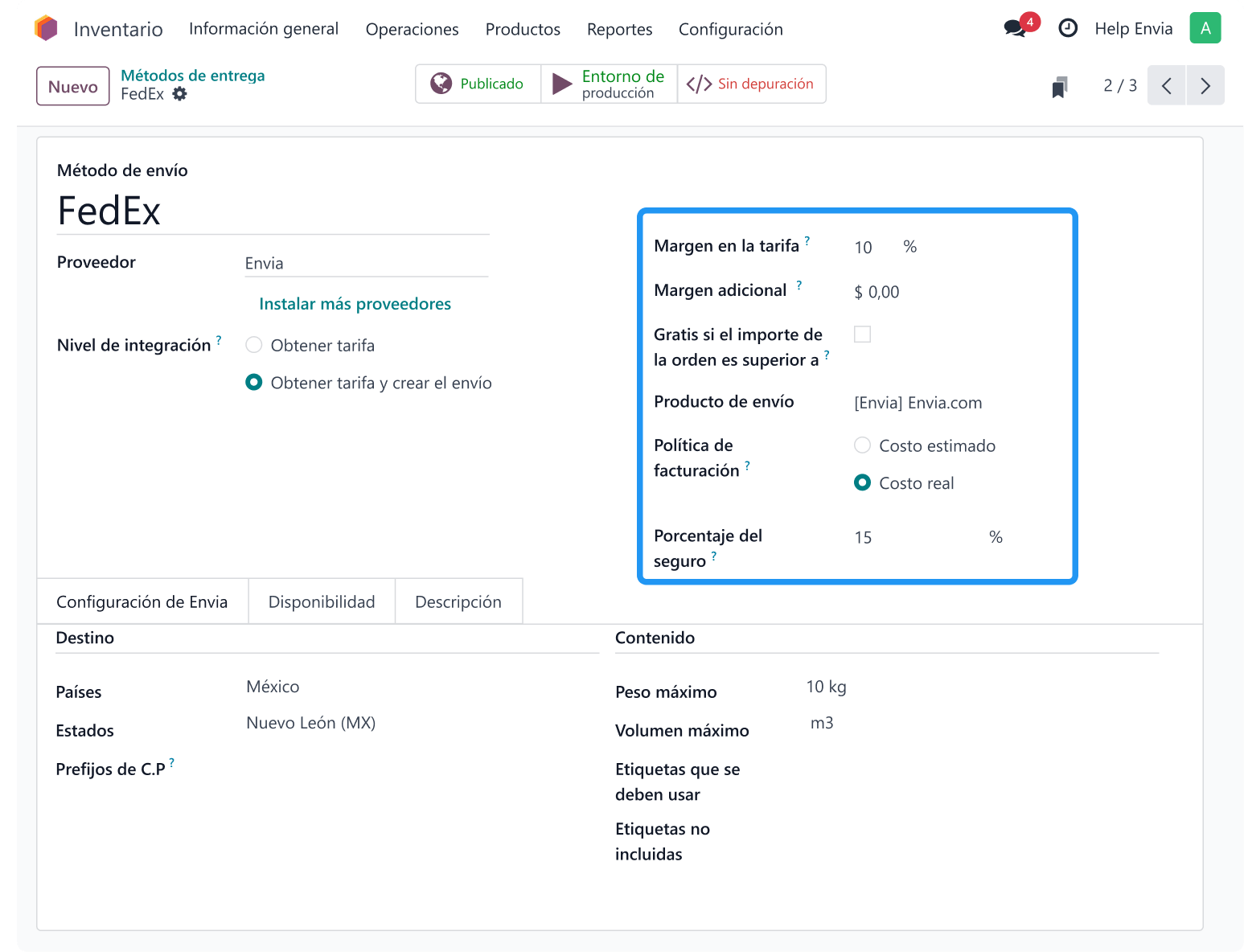
Por último, marca el método de envío como “Publicado” para que sea visible y elige si permanecerá en entorno de pruebas o entorno de producción.

Verificar configuración del almacén
1. Ve a Configuración > Almacenes
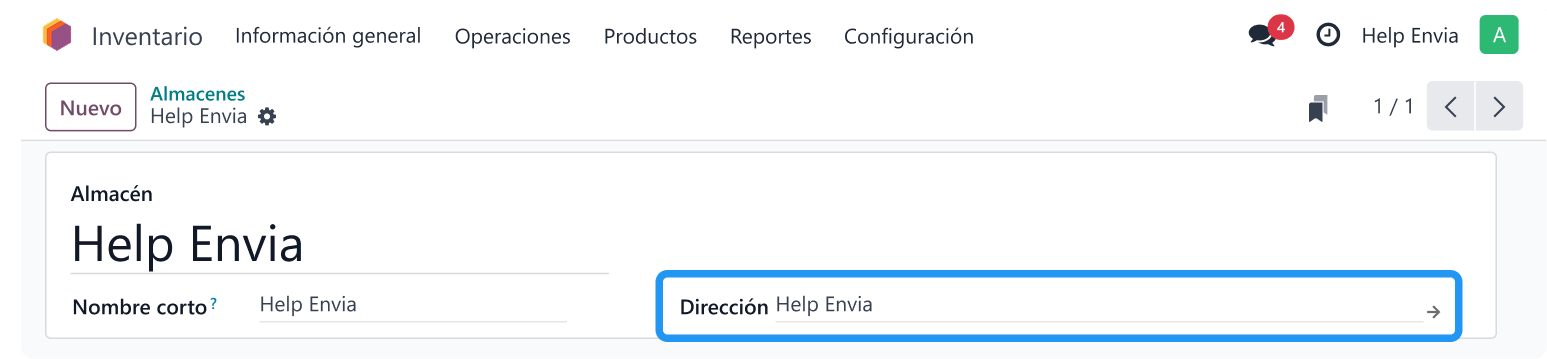
2. Selecciona tu almacén y edita los siguientes datos:
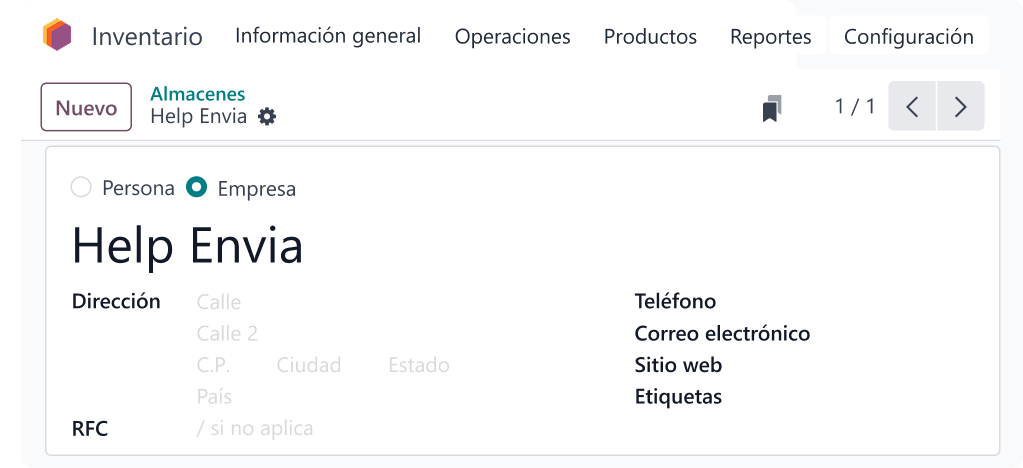
ℹ️ Estos datos se utilizan para calcular zonas y tarifas correctamente.
Campos de dirección requeridos
Al ingresar direcciones de envío en Odoo, es importante usar el formato correcto. Esto garantiza que las etiquetas se generen sin errores y que las tarifas se calculen correctamente.
| Campos en Odoo | Campos en Envia.com |
|---|---|
| Correo electrónico | |
| Teléfono | Teléfono |
| Nombre de la empresa | Empresa |
| Calle | Calle |
| Calle 2 | Número |
| Calle 2 | Colonia |
| CP | Código postal |
| Ciudad | Ciudad |
| Estado | Estado |
| País | País |
| RFC | RFC |
| No disponible | Referencias |
Generar envío
- El cliente realiza una compra y selecciona el método de envío
- Odoo muestra la tarifa en tiempo real con base en los datos del pedido.
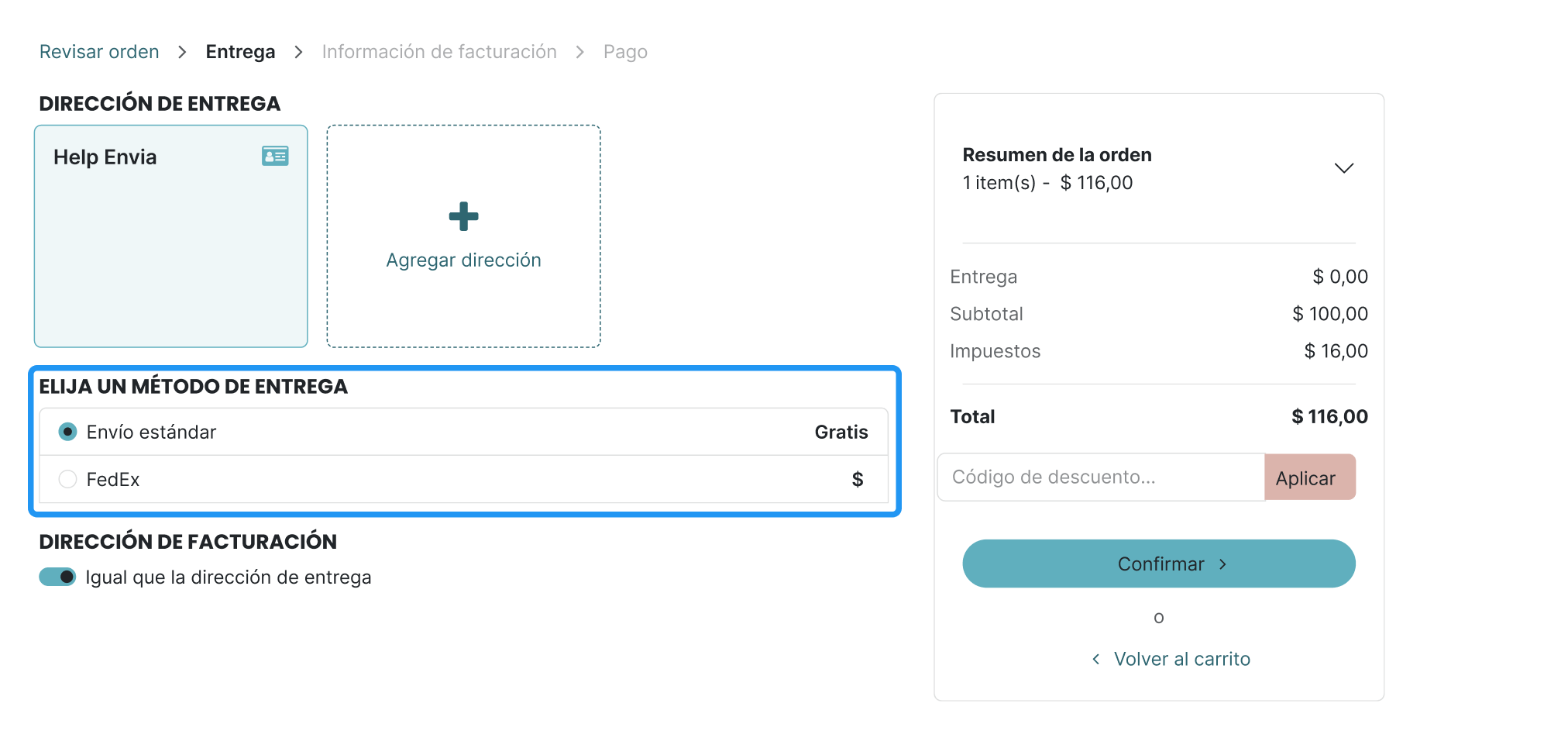
💬 En caso de cualquier duda o error durante la configuración o uso del módulo, por favor contacta directamente al soporte de Odoo.
Generar la guía de envío
1. Desde tu panel de Odoo, entra a la sección Ventas.
2. Localiza y selecciona la orden que desees enviar.
3. Haz clic en el botón Delivery.
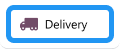
4. Válida nuevamente la orden para generar la guía de envío.
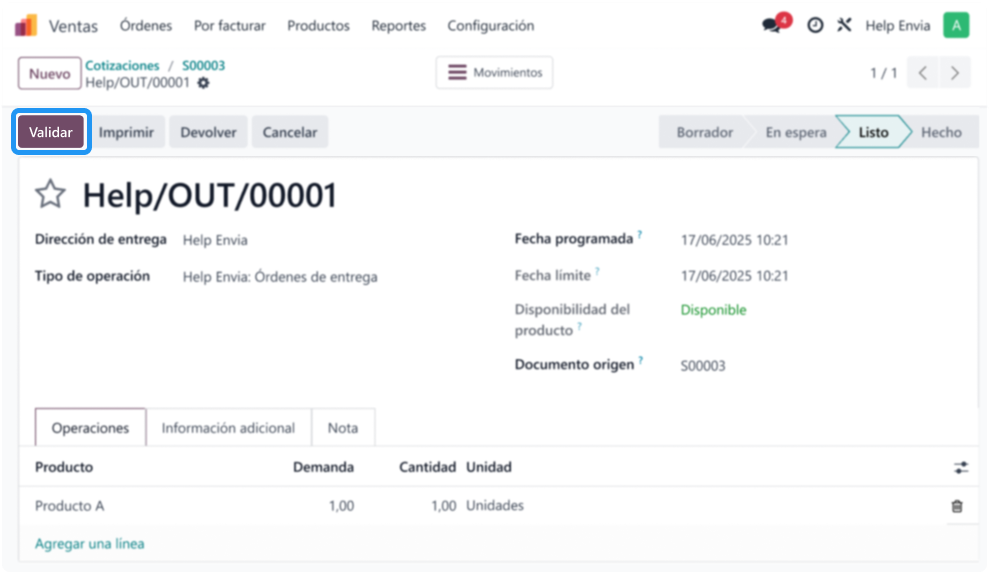
5. Una vez generada, la etiqueta de envío estará disponible para descargar directamente desde la orden de entrega.
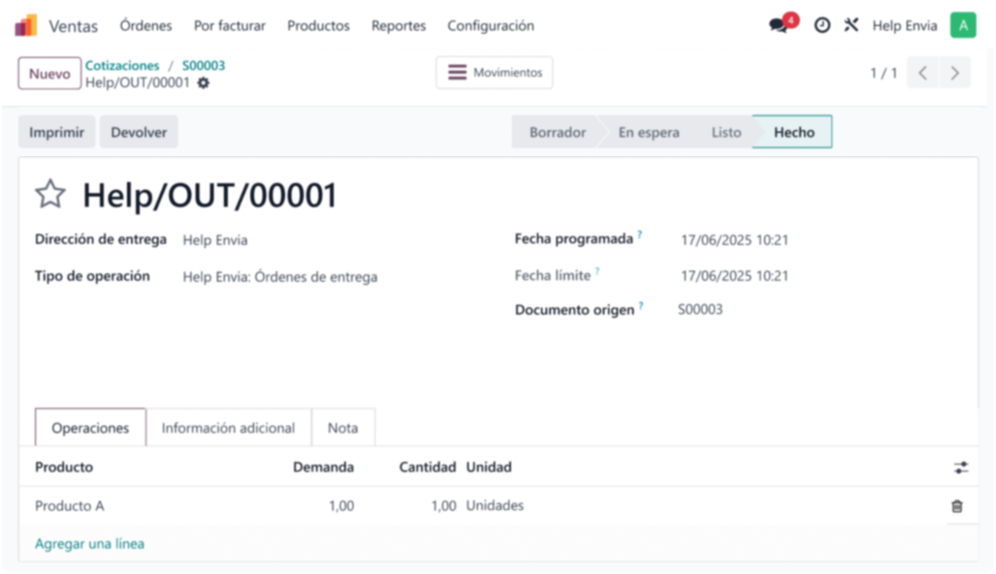
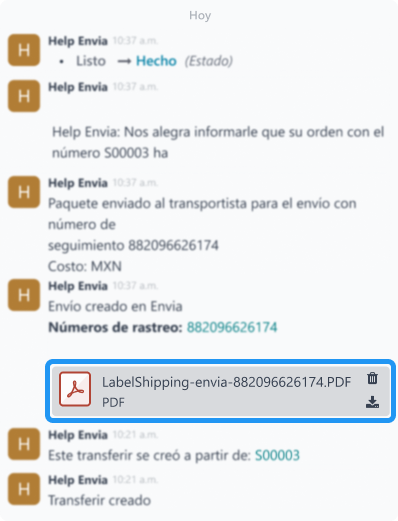
ℹ️ Si por algún motivo no es posible generar la guía, en pantalla se mostrará el motivo del error para que puedas revisarlo y corregirlo.
Reportar error con Odoo
Si detectas errores relacionados con la integración de Odoo o cualquier otro problema, es necesario levantar un ticket directamente desde su Centro de Ayuda. Este reporte permitirá al equipo de Odoo dar seguimiento y resolver el incidente.
Puedes hacerlo ingresando al siguiente enlace y llenando el formulario correspondiente: Formulario de ayuda de Odoo
¿Te fue útil este recurso?